
Resumé: Modtager du Live Mail-fejl 0x800CCC92 i Windows 10 eller et andet Windows-system? Hvis ja, er du på det rigtige sted, skal du anvende nedenstående tricks til at rette Fejlkode 0x800CCC92 på Windows 10 Live Mail.
Fejl 0x800CCC92 er en meget almindelig fejl, som brugerne står over for i Windows Live Mail-appen. Når denne fejlkode 0x800CCC92 vises på Live Mail, betyder det generelt, at e-mail-applikation ikke er i stand til at oprette forbindelse til værten eller værtsadressen ikke kan nås, eller login afvises af e-mail-serveren.
Hovedårsagen til denne fejl er et forbindelsesproblem med e-mail-serveren. Der kan også være andre grunde, såsom beskadigede filer, forkerte e-mail-serverindstillinger eller forkert brugernavn eller adgangskode.
Men du behøver ikke være meget bekymret over dette problem. Fordi i denne artikel vil jeg give dig nogle nemme løsninger til at rette fejlkode 0x800CCC92 på Windows Live Mail. Så lad os prøve disse løsninger.
Hvordan kan du løse 0x800CCC92 Windows Live Mail-fejl?
Metode 1: Kontroller din internetindstilling
For at rette Live Mail-fejl 0x800CCC92 på Windows 10 skal du kontrollere dine internetindstillinger og foretage nogle ændringer. Følg de givne trin for at kontrollere internetindstillingerne:
- Gå til Windows-søgefeltet> skriv Kontrolpanel
- Klik på Kontrolpanel

- Klik derefter på Netværk og internet
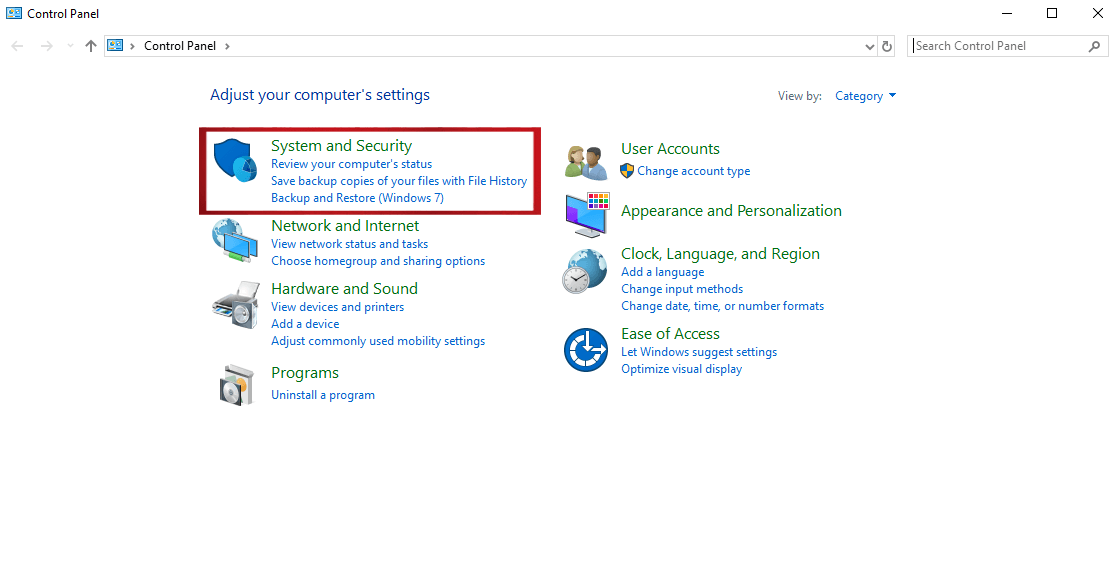
- Vælg Internetindstillinger
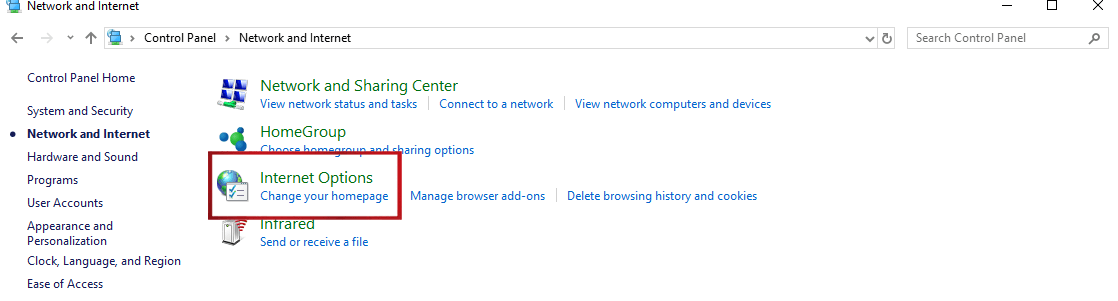
- Gå til fanen Avanceret
- Under sektionen Sikkerhed skal du vælge TLS 1.0, TLS 1.1 og TLS 1.2 og fjerne markeringen af SSL 2.0 og SSL 3.0

Kontroller nu, om du kan bruge Windows live mail uden at få 0x800CCC92 eller ej. Hvis ikke, gå derefter til den næste løsning.
Metode 2: Kontroller, om din mailserver fungerer korrekt
For at kontrollere, om din mailserver fungerer korrekt eller ej, skal du prøve at få adgang til live-mail i browseren. Åbn din live mail i browseren, og prøv at logge ind på din konto.
Hvis du med succes logget ind på din konto, betyder det, at der er et problem med dine systemfiler. Men hvis det viser meddelelsen om, at dit brugernavn eller din adgangskode er forkert, er der et problem med dine kontolegitimationsoplysninger
Metode 3: Nulstil din adgangskode
Nogle gange vises Live Mail-fejl 0x800CCC92 på grund af de forkerte legitimationsoplysninger. Så for at rette Windows 10 Live Mail Error 0x800CCC92 skal du ændre din adgangskode. For at gøre dette skal du følge disse trin:
- Åbn Live Mail på din Windows 10-computer
- Gå til login-siden
- Indtast dit brugernavn eller e-mail-id
- Klik på linket Glemt min adgangskode under knappen Log ind
- Nu omdirigeres du til den nye side for at nulstille din adgangskode
- Vælg en af grundene til, at du ikke kan logge ind, og klik på knappen Næste
- Indtast nu dit e-mail-id, du bruger til at tilmelde dig
- Kontroller tegnene i captcha
- Klik på knappen Næste
- Nu får du en sikkerhedskode på dit givne telefonnummer eller en alternativ e-mail
- Indtast den modtagne sikkerhedskode
- Klik på knappen Næste
- Indtast nu din nye adgangskode, og få adgang til din Live Mail igen
Metode 4: Kør SFC
For at rette 0x800CCC92 Live Mail-fejlkoden på Windows 10-computer bliver værktøjet System File Checker nogle gange værdig. Det er en Windows-indbygget kommandolinjefejlfinding, der hjælper med at løse systemproblemerne ved at rette de beskadigede systemfiler.
For at køre SFC på din Windows 10-computer skal du følge de givne trin her:
- Gå til Windows-søgefeltet, og skriv kommandoprompt
- Højreklik på kommandoprompten, og vælg Kør som administrator
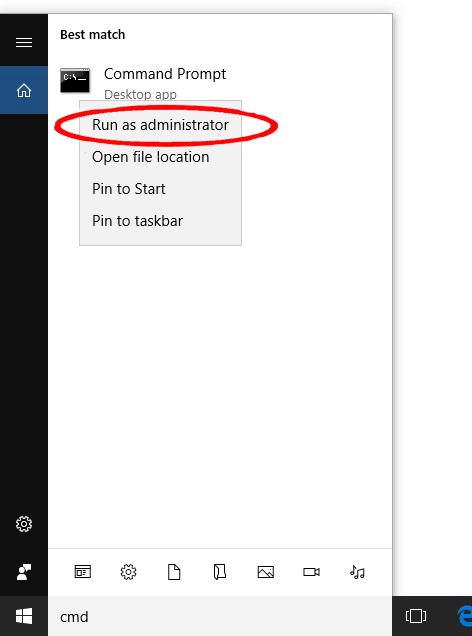
- Skriv kommandoen nedenfor i kommandoprompten, og tryk derefter på Enter-tasten
sfc/scannow
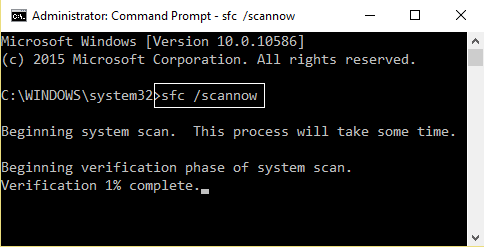
- Det scanner din computer og løser problemerne automatisk. Du kan se forløbet af systemscanningen på kommandoprompten. Det tager cirka en halv time at udføre denne kommando. Så har tålmodighed.
- Når denne proces er afsluttet, skal du prøve at logge ind på Windows live mail-appen.
Metode 5: Reparer Windows Essentials 2012
På grund af beskadigede eller beskadigede data i Windows Live Mail kan du få Live Mail-fejlkoden 0x800CCC92 på Windows 10-computeren. Så det anbefales at reparere Windows Essentials for at løse disse fejl.
Hvis du ikke ved, hvordan du reparerer Windows Essential, skal du gå til instruktionerne her:
- Åbn dialogboksen Kør ved at trykke på Win + R-tasten sammen
- Skriv kontrol i feltet Kør, og klik på OK-knappen

- Klik på Program og funktioner.

- Rul ned og find Windows Essentials 2012. Højreklik på Windows Essentials 2012, og vælg Afinstaller / rediger.
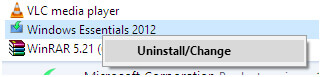
- En boks vises. Klik nu på “Reparer alle Windows Essential-programmer”.
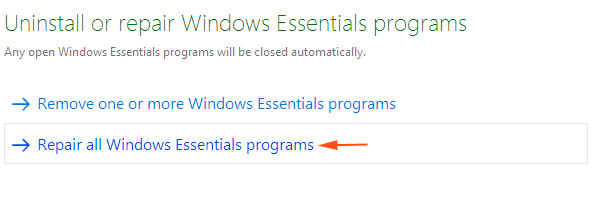
- Dette tager et par minutter og viser status i mellemtiden.
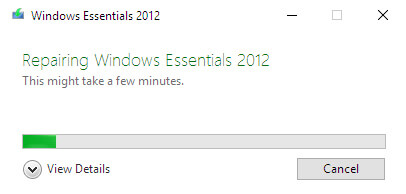
- En lille kasse kommer ind for at se efter færdiggørelsen af reparationsarbejdet. Klik på knappen Luk.
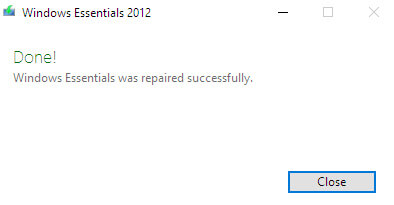
- Prøv nu at logge ind efter afslutningen af processen.
Metode 6: Kontroller e-mail-serverens indstillinger for at rette fejl 0x800CCC92
Selvom e-mail-serveren er konfigureret på din computer, er det værd at kontrollere e-mail-serverens indstillinger for at rette Windows Live Mail-fejl 0x800CCC92. Tjek her, hvordan du kan kontrollere e-mail-serverindstillingerne på din computer:
- Gå til Windows-søgelinjen, og skriv Kontrolpanel
- Klik på Kontrolpanel

- Klik på Mail i vinduet Kontrolpanel
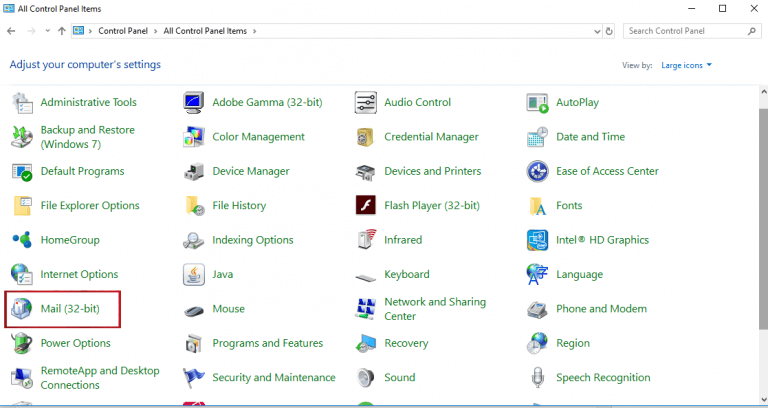
- Klik på knappen Tilføj, der er tilgængelig under fanen Generelt i guiden Mail.
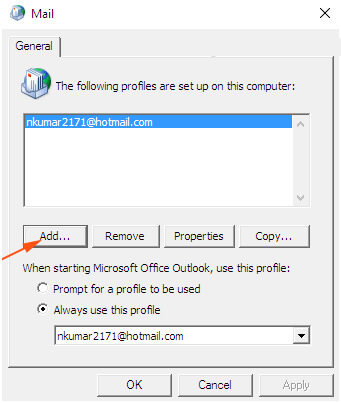
- Indtast bruger-ID i profilnavnet, og klik på knappen OK.
- Derefter skal du markere afkrydsningsfeltet Manuel konfiguration af serverindstillinger eller yderligere servertypevalg
- Klik på knappen Næste
- Du får et nyt vindue med en markeret internet-e-mail-indstilling, og klik derefter på knappen Næste
- Vælg det ønskede servernavn for at oprette kontoen, og klik på Næste.
- Når konfigurationen er afsluttet, skal du prøve igen at logge ind på Windows live mail.
Bedste og nem løsning til løsning af forskellige pc-problemer og fejl
Går din pc igennem de forskellige problemer og forekommende fejl? Er du frustreret over disse back to back-problemer og søger efter en one-stop-løsning? så vil jeg anbefale dig at bruge PC Reparations Værktøjet.
Dette værktøj er meget avanceret til let løsning af stædige Windows-pc-problemer. Det løser alle fejl automatisk, såsom DLL, registreringsdatabase, BSOD, opdatering, opgradering, spilfejl og mange flere.
Det reparerer også beskadigede systemfiler og beskytter din computer mod vira og malware. Bortset fra pc-problemer forbedrer det også pc-ydelsen ved at optimere det.
Få PC Reparations Værktøjet til at løse forskellige pc-problemer og fejl
Konklusion
Så dette er de bedst mulige løsninger til at rette Windows Live Mail-fejl 0x800CCC92.
Alle de løsninger, jeg har diskuteret i denne artikel, er nemme at udføre og kan endda udføres af ikke-tekniske folk.
Så nu vil jeg gerne aflevere det til dig. Følg løsningerne og lad os vide, hvilken metode der har gjort arbejdet for dig. Hvis du har en anden løsning, så lad os det vide ved at efterlade en kommentar til vores sociale mediehåndtag – Facebook eller Twitter.
Hardeep has always been a Windows lover ever since she got her hands on her first Windows XP PC. She has always been enthusiastic about technological stuff, especially Artificial Intelligence (AI) computing. Before joining PC Error Fix, she worked as a freelancer and worked on numerous technical projects.